Jak usunąć obiekty z wideo, aby poprawić ogólną jakość i wygląd
Czy zastanawiałeś się kiedyś, jak sprawić, by Twoje filmy wyglądały na czystsze i bardziej dopracowane, usuwając niechciane elementy? Usuwanie obiektów z filmów może poprawić ogólną jakość i wygląd filmu. Dzięki temu widzowie mogą skupić się na głównej treści filmu, która jest niezbędna w przypadku różnych treści. W tym poście dowiesz się jak usunąć obiekty z filmów offline i online. Zacznijmy od ulepszania treści wideo!
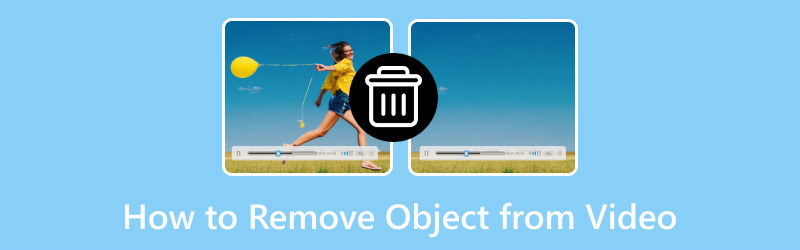
ZAWARTOŚĆ STRONY
Część 1. Usuń obiekt z wideo offline
1. Vidmore Video Converter
Usunięcie niechcianych obiektów może znacznie poprawić ogólny wygląd i jakość Twoich filmów, dzięki czemu będą wyglądać bardziej profesjonalnie i czysto. Jednym z programów, który może Ci w tym pomóc, jest Vidmore Video Converter. Ten program jest przydatnym narzędziem, które działa w trybie offline. Pomaga w łatwym usuwaniu obiektów, których nie chcesz ze swoich filmów. Dzięki temu Twoje filmy wyglądają lepiej, usuwając rozpraszające lub niepotrzebne obiekty.
Dzięki narzędziu do usuwania znaku wodnego Vidmore Video Converter możesz sprawić, że Twoje nagrania będą wyglądać bardziej profesjonalnie i dopracowane. Jest łatwy w użyciu i nie wymaga Internetu. Dzięki Vidmore Video Converter możesz więc pożegnać się z rozproszeniami i cieszyć się czystymi, niczym niezakłóconymi i wolnymi od niechcianych obiektów filmami.
Odkryj przewodnik instruktażowy dotyczący usuwania obiektów z wideo za pomocą narzędzia Vidmore Video Converter:
Krok 1. Najpierw pobierz i zainstaluj program na swoim komputerze, aby uzyskać pełny dostęp. Po zakończeniu otwórz program, aby rozpocząć.
Krok 2. Przejdź do Przybornika i poszukaj Narzędzie do usuwania znaków wodnych wideo. Jest to główne narzędzie, którego będziesz używać do usuwania niechcianych obiektów ze swoich filmów.
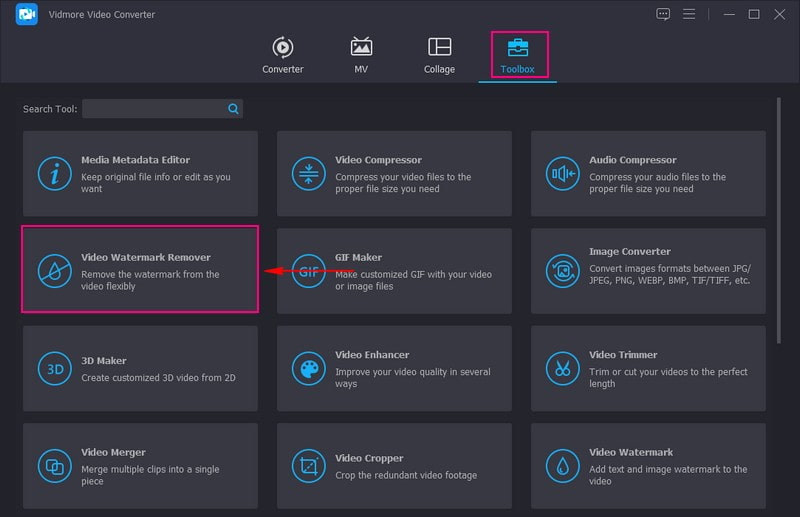
Krok 3. Uderz w (+), aby zaimportować wideo zawierające niechciane obiekty.
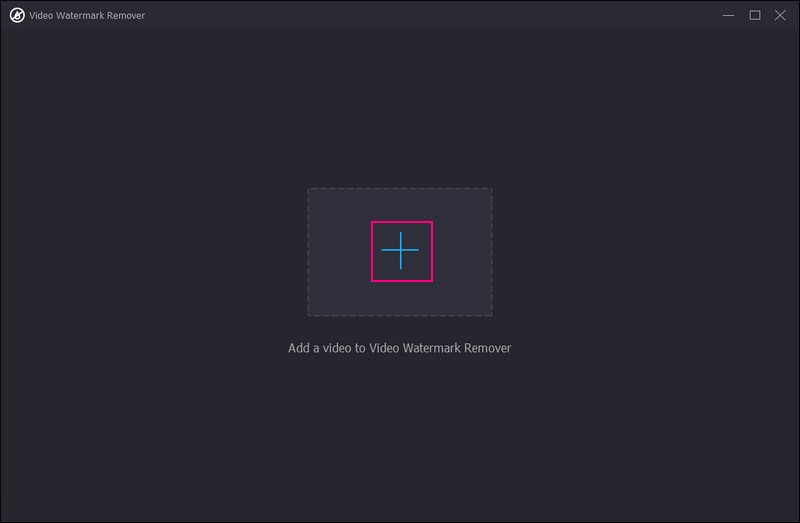
Krok 4. Kliknij + Dodaj obszar usuwania znaku wodnego przycisk, aby włączyć tę funkcję. Na ekranie podglądu przeciągnij Pole wyboru do obszaru, w którym znajduje się obiekt, który chcesz usunąć. Ponadto możesz dostosować rozmiar pola wyboru, przeciągając wskaźniki po obu stronach. Jeśli masz wiele obiektów do usunięcia, kliknij ponownie + Dodaj obszar usuwania znaku wodnego.
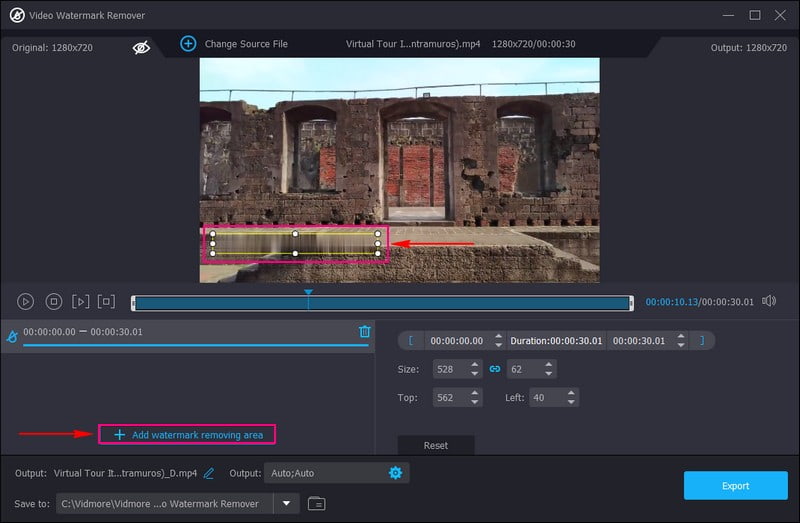
Krok 5. Uderz w Eksport przycisk, aby zapisać lub pobrać wideo bez niepożądanych obiektów w folderze na pulpicie.
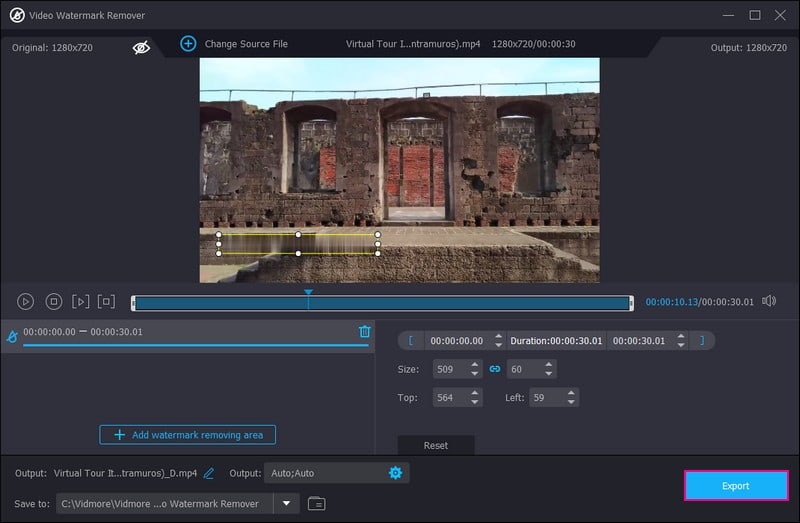
2. Premiera Pro
Premiere Pro to kolejny najwyższej klasy program do usuwania rzeczy, których nie chcesz ze swoich filmów. Może sprawić, że Twoje filmy będą działać lepiej i jest łatwy w użyciu, bez żadnych problemów z wyglądem i szybkością działania. Ponadto może sprawić, że Twoje filmy będą wyglądać piękniej. Jeśli chcesz, aby Twój film był wyjątkowy, możesz to zrobić dzięki funkcjom Premiere Pro.
Dowiedz się, jak program Adobe Premiere Pro usuwa obiekty z wideo, korzystając z dostarczonych kroków instruktażowych:
Krok 1. Na początek otwórz Premiere Pro na swoim komputerze lub urządzeniu i przynieś swój film.
Krok 2. Po dodaniu filmu przejdź na oś czasu i zmień czas jego trwania. Następnie kliknij Alt i utwórz kopię wideo na osi czasu.
Krok 3. Po utworzeniu kopii filmu przejdź do Kontrola efektów płyta. Tam wybierz Maskowanie narzędzie.
Krok 4. Następnie narysuj kształt wokół obiektu, przejdź do Ustawienia maskii zmodyfikuj Pióro opcja. Zwiększenie wtapiania sprawi, że kontur będzie wyglądał na gładszy.
Krok 5. Następnie przejdź do Właściwości pozycji i przesuń tekst w górę. Następnie otwórz Kolor panelu i poprawiaj gradient, aż będzie ładnie się komponował.
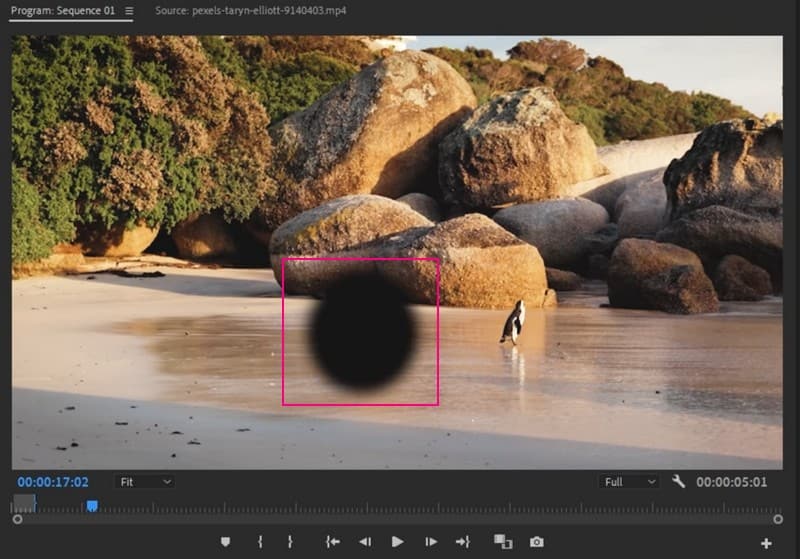
3. Efekty po
Adobe After Effects to godne zaufania narzędzie do usuwania treści z filmów. To bonus, który może sprawić, że Twój film będzie wyglądał lepiej niż kiedykolwiek. Świetnie nadaje się do dodawania kreatywnego akcentu do filmu. Nie tylko usuwa niechciane fragmenty z filmów, ale może uczynić je bardziej interesującymi bez większego wysiłku. Co więcej, możesz używać plików z warstwami lub łączyć je za pomocą innych narzędzi, aby edycja wideo była płynniejsza i wydajniejsza.
Dowiedz się, jak program After Effects usuwa obiekty z wideo z dostarczonego przewodnika instruktażowego:
Krok 1. Przenieś wideo do After Effects i kliknij Okno menu. Wybierz oba Wypełnianie z uwzględnieniem treści i Abstrakt stamtąd narzędzia.
Krok 2. Wybierz Długopis i wybierz wideo z osi czasu. Za pomocą narzędzia Pióro utwórz kształt wokół obiektu. Następnie otwórz ustawienia wideo i wybierz Nic dla Maska opcja.
Krok 3. Wybierz żądaną metodę w metoda menu rozwijane w Abstrakt ustawienia. w Maska sekcja, wybierz Substrat, zmodyfikuj Rozszerzenie alfa i Metoda napełnianiai kliknij Utwórz ramkę odniesienia.
Krok 4. Otworzy się Photoshop na ekranie. Tutaj musisz utworzyć ramkę odniesienia za pomocą Wypełnić narzędzie i kompletacja Świadom zawartości jako Zawartość wybór.
Krok 5. Przesuń klatkę odniesienia nad wideo na osi czasu, aby usunąć elementy z wideo. Poza tym możesz także skorzystać z Ogólna warstwa wypełnienia opcję, aby program After Effects wykonał pracę za Ciebie.
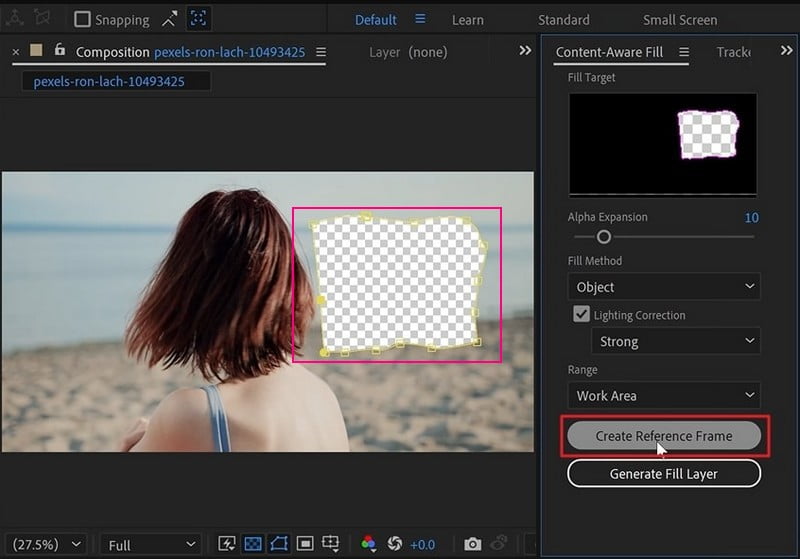
Część 2. Usuń obiekty z wideo online
Jeśli potrzebujesz platformy internetowej, która może usuwać obiekty z wideo online, możesz mieć AniEraser. Jest szybki, więc możesz edytować profesjonalne filmy, na przykład usuwać obiekty online. Jest to wersja online, dzięki czemu możesz dostosowywać swoje filmy bez konieczności instalowania czegokolwiek. Oznacza to eliminację niechcianych treści ze swoich filmów bez korzystania z pamięci urządzenia. Może pomieścić filmy o dowolnym rozmiarze i oferuje dobrą jakość. Co więcej, ma rygorystyczne zasady ochrony danych, więc nie musisz się martwić o swoją prywatność.
Zobacz, jak usunąć obiekty z wideo online za pomocą AniEraser, korzystając z przedstawionych kroków instruktażowych:
Krok 1. Przejdź do oficjalnej strony AniEraser.
Krok 2. Kliknij Prześlij film lub zdjęcie przycisk, aby przejść do głównej sekcji edycji. Załaduj tutaj aby zaimportować wideo, z którego chcesz usunąć obiekt.
Krok 3. Poczekaj, aż Twój film zostanie zaimportowany. Gdy już to zrobisz, pokoloruj obiekt, który chcesz usunąć z filmu.
Krok 4. Po pokolorowaniu obiektu z filmu kliknij Usuń obiekty teraz przycisk w prawym dolnym rogu ekranu.
Krok 5. wciśnij Ściągnij przycisk, aby wyeksportować wideo bez niepożądanych obiektów na dysku lokalnym.
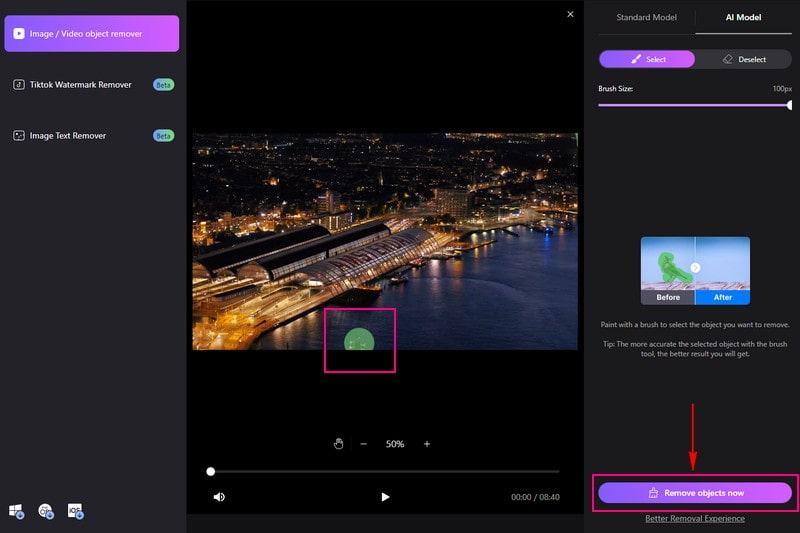
Część 3. Często zadawane pytania dotyczące usuwania obiektów z wideo
Jak usunąć obiekty z wideo w CapCut?
Otwórz Capcut i przynieś swój film. Przytnij lub usuń część z obiektem za pomocą narzędzia Kadrowanie. Umieść tekst, obrazy lub klipy, aby zakryć obiekt. Użyj klatek kluczowych, aby płynnie połączyć okładkę. Sprawdź, czy wygląda dobrze i zapisz edytowany film.
Czy istnieje aplikacja do usuwania obiektów wideo?
KineMaster to zaawansowana mobilna aplikacja do edycji wideo, która oferuje narzędzia do usuwania obiektów, w tym nakładania warstw i mieszania w celu ukrycia lub zamiany obiektów.
Jak usunąć coś z wideo w Photoshopie?
Uruchom Photoshopa i zaimportuj wideo. Użyj narzędzia Wypełnianie z uwzględnieniem zawartości, aby zaznaczyć obiekt, który chcesz usunąć. Pozwól programowi Photoshop automatycznie usunąć obiekt, wypełniając tło.
Jak usunąć obiekt z wideo w iMovie?
Aby usunąć obiekt z wideo w iMovie, możesz zakryć go tekstem, obrazami lub efektami. Może pomóc ukryć obiekt lub odwrócić od niego uwagę.
Czy mogę usuwać obiekty z filmu za pomocą serwisu Canva?
Nie, nie możesz usuwać obiektów z filmu za pomocą serwisu Canva. Canva służy głównie do projektowania graficznego i nie oferuje funkcji usuwania obiektów z filmów.
Wniosek
Usuwanie obiektów z filmów może sprawić, że Twoje filmy będą wyglądać lepiej i bardziej profesjonalnie. Wymienione powyżej narzędzia mogą Ci pomóc niezależnie od tego, czy edytujesz online, czy offline. Ale jeśli chcesz czystego i profesjonalnego sposobu usuń obiekty z wideo, rozważ użycie konwertera wideo Vidmore. Może wyróżnić Twoje filmy poprzez usunięcie niechcianych obiektów!


